在NetApp Copy and Sync中從 SMB 共用複製 ACL
 建議變更
建議變更


NetApp Copy and Sync可以在 SMB 共用之間以及 SMB 共用和物件儲存之間複製存取控制清單 (ACL)( ONTAP S3 除外)。如果需要,您也可以選擇使用 robocopy 手動保留 SMB 共用之間的 ACL。
設定複製和同步以複製 ACL
透過在建立關係時或建立關係後啟用設置,在 SMB 共用之間以及 SMB 共用和物件儲存之間複製 ACL。
此功能適用於任何類型的資料代理:AWS、Azure、Google Cloud Platform 或本機資料代理程式。本地資料代理可以運行"任何支援的作業系統"。
-
從複製和同步中,選擇*建立新同步*。
-
將 SMB 伺服器或物件儲存拖放為來源,將 SMB 伺服器或物件儲存拖放為目標,然後選擇*繼續*。
-
在 SMB 伺服器 頁面上:
-
輸入新的 SMB 伺服器或選擇現有伺服器並選擇*繼續*。
-
輸入 SMB 伺服器的憑證。
-
選擇*僅複製檔案*、僅複製 ACL*或*複製檔案和 ACL,然後選擇*繼續*。
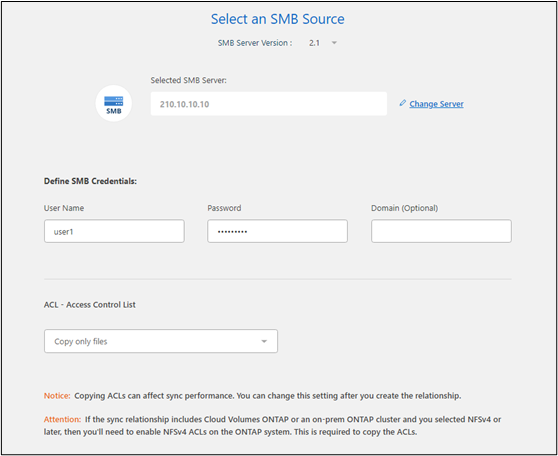
-
-
請依照其餘提示建立同步關係。
將 ACL 從 SMB 複製到物件儲存時,您可以選擇將 ACL 複製到物件的標籤或物件的元數據,具體取決於目標。對於 Azure 和 Google Cloud Storage,只有元資料選項可用。
以下螢幕截圖顯示了您可以做出此選擇的步驟範例。
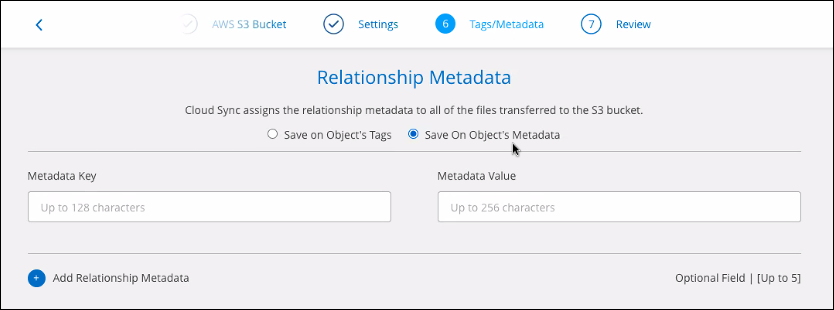
-
將滑鼠懸停在同步關係上並選擇操作選單。
-
選擇“設定”。
-
選擇*僅複製檔案*、僅複製 ACL*或*複製檔案和 ACL,然後選擇*繼續*。
-
選擇“儲存設定”。

|
複製和同步功能會保留 SMB ACL(權限),但不會複製檔案或資料夾的所有權。所有權不包含在中小企業存取控制清單 (ACL) 轉移作業中。 |
同步資料時,複製和同步會保留來源和目標之間的 ACL。
在 SMB 共用之間手動複製 ACL
您可以使用 Windows robocopy 指令手動保留 SMB 共用之間的 ACL。

|
如果您除了需要保留存取控制清單 (ACL) 之外,還需要保留所有權(擁有者和群組),則可以使用下列方法: `robocopy`命令。使用 `/copyall`標記副本 ACL、所有權和審計資訊。 |
-
確定對兩個 SMB 共用都具有完全存取權限的 Windows 主機。
-
如果任一端點需要驗證,請使用 net use 指令從 Windows 主機連線到端點。
在使用 robocopy 之前,必須執行此步驟。
-
從複製和同步中,在來源和目標 SMB 共享之間建立新的關係或同步現有關係。
-
資料同步完成後,從 Windows 主機執行以下命令來同步 ACL 和所有權:
robocopy /E /COPY:SOU /secfix [source] [target] /w:0 /r:0 /XD ~snapshots /UNILOG:”[logfilepath]
source 和 target 都應該使用 UNC 格式指定。例如:\\<伺服器>\<共享>\<路徑>


